Ada! namanya LockDir. Download programnya disini.
Program ini sangat kecil ukurannya dan sangat mudah pengoperasiannya, plus ditambah lagi untuk mengaplikasikan atau menggunakan program ini Anda tidak perlu menginstal ke komputer Anda, yang berarti sama sekali tidak akan membebani ruang penyimpanan Anda. Hebatnya lagi, program ini bisa melindungi folder yang Anda kehendaki dengan memproteksinya dari sistem operasi windows dan linux-pun (ubuntu) juga tidak punya "kuasa" untuk membukanya, sungguh sangat aman bukan?. Yang membedakan LockDir dengan program lain yang serupa adalah bahwa Anda tidak perlu menggandakan atau menduplikat folder/ file Anda ke dalam direktori LockDir. Cukup letakkan saja program ini ke dalam folder yang ingin Anda lindungi, jalankan, beres dah…
Cara pengoperasiannya :
Copy-kan program LockDir ke dalam folder yang ingin Anda proteksi, seperti yang tampak pada gambar dibawah ini :

Setelah itu lakukan double klik pada program LockDir.exe, akan muncul gambar seperti dibawah ini:

Isikan password, seperti biasa masukkan sekali lagi password Anda pada isian confirm. Biarkan setting atau pilihan yang lain tidak berubah. Kemudian tekan Encript(E) untuk menjalankan program atau Cancel(C) untuk membatalkan. Setelah Anda pilih/ klik Encript(E), maka semua folder atau file yang letaknya sama dengan LockDir.exe akan hilang (disappears), ini menandakan program ini sedang bekerja. Lihat gambar dibawah :

Untuk menampilkan atau mengembalikan (menampakkan) folder dan file kembali, lakukan doble klik pada program LockDir.exe, sehingga akan muncul layar dialog seperti dibawah :

Masukkan password yang sudah Anda gunakan sebelumnya. Biarkan setting lainnya tidak berubah, kemudian klik tombol Decrypt(D). Begitu Anda klik Decrypt(D) dan password Anda benar, akan muncul kotak dialog program LockDir seperti dibawah :

Ada tiga pilihan yang bisa Anda pilih :
Sebelum melakukan pilihan, coba Anda perhatikan, begitu password yang Anda masukkan benar, folder dan file langsung ditampilkan.
- Minimize To Tray (M), pilihan ini untuk menutup program LockDir dan menampilkan semua folder atau file yang sudah terproteksi tadi. Kemudian me-minimize program ini ke systray.

- Restore Encrypted (R), untuk membatalkan pembukan folder dan file
- Cancel Decryted (C), untuk menutup program LockDir dan menampilkan semua folder dan file.
Jadi, dengan menggunakan program ini, berbagi komputer dengan orang lain, siapa takut?
Sumber : antonhartono










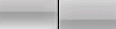







Makasih-makasih boss
BalasHapusOk sama" Bro....
BalasHapusoke thanksss ya broo......
BalasHapusaku sempat grogi ne....passwordnya lupa....
eh BTW bagus ne blognya.....pakai java script ya????ajarin donkkk....bikin variasi pertama dibuka itu....hheeehhheeehheeee
kalo lupa passwordnya piye boss?? bisa gak buka kembali?? hayooo
BalasHapusklo dah diinstal, trus kita dah lama waktu kita ga mw protek lg, gimana.......
BalasHapusayo.....klo bisa takk kasih cendol
klo lupa password gimana bro
BalasHapus